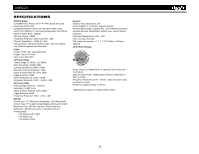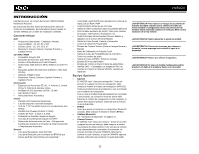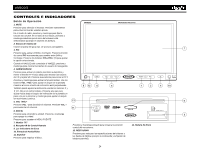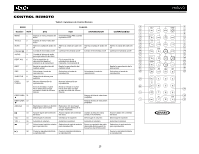Jensen VM9223 Operation Manual - Page 31
Como Usar El Monitor Tft
 |
UPC - 043258304407
View all Jensen VM9223 manuals
Add to My Manuals
Save this manual to your list of manuals |
Page 31 highlights
VM9223 COMO USAR EL MONITOR TFT Abrir/Cerrar el Monitor TFT Abrir el Monitor TFT Presione el botón OPEN (ABRIR) ( ) (4) en el panel frontal o control remoto para deslizar hacia abajo el panel monitor para revelar las ranuras de disco y SD. Cerrar el Monitor TFT Presione el botón OPEN (ABRIR) ( ) (4) en el panel frontal o control remoto para cerrar el panel del monitor. Ajuste de ángulo de Inclinación de Monitor Una característica conocida de los paneles LCD es la calidad de visión en relación con el ángulo de visión. El ángulo del monitor puede ajustarse para una visión óptima usando uno de los siguientes métodos. Ajuste de Ángulo Paso a Paso Presione el botón ( ) o ( ) en el control remoto (27, 26) para ajustar el ángulo de inclinación de la pantalla de a un paso por vez. También puede ajustar la inclinación presionando y manteniendo el botón OPEN ( ) (4) en el panel frontal. Use los botones VOL -/VOL+ para ajustar el ángulo de la pantalla mientras el ícono amarillo de inclinación está parpadeando. Ajuste Continuo de Ángulo Presione y mantenga el botón ( ) o ( ) en el control remoto para ajustar el ángulo de inclinación en un movimiento continuo. Proporción de Aspecto Presione el botón WIDE (28) en el control remoto para ajustar la proporción de aspecto como sigue: FULL (COMPLETA) Toda la pantalla se extiende horizontalmente a la proporción de aspecto de 16 a 9. La proporción de extensión es la misma en cualquier punto. NORMAL La imagen de pantalla convencional tiene una proporción de 4 a 3 de horizontal a vertical, dejando un área negra en los lados derechos e izquierdo de la pantalla. STANDBY La pantalla se pone negro. Toque la pantalla para volver. Fijación de Imagen Tabla 2 muestra el modo de salida de video para cada fuente de reproducción. Tabla 2: Modos de Salida de Video Fuente de Reproducción Modos de Salida de Video TUNER AM/FM (SINTONIZADOR AM/FM) Modo RGB DVD Modo RGB BT Modo RGB AUX IN1 Modo CVBS AUX IN2 Modo CVBS NAV Modo CVBS CAMERA (CÁMARA) Modo CVBS *CVBS - Señal de Banda Base de Video Compuesta Procedimiento de Ajuste de Parámetro 1. Ingrese al Modo de Fijación de Calidad de Imagen: Presione el botón PIC (24) en el control remoto o en el botón PIC (3) en el monitor. 2. Seleccione Ítem a Fijar: Presione el botón PIC (3) en el panel de control para seleccionar "BRILLO" o "CONTRASTE". 3. Fije Parámetros: Presione los botones +/- (15, 16) en el remoto o presione los botones VOL-/VOL+ (5) en el panel de control. 4. Salga del Modo de Fijación de Calidad de Imagen: Presione el botón PIC (24) en el control remoto o el botón PIC (3) en el monitor. Inhibición de Freno de Estacionamiento Cuando el cable rosa de "Estacionamiento" está conectado al interruptor del freno del vehículo, el monitor frontal TFT mostrará video sólo cuando el freno de estacionamiento está aplicado. (Cuando el cable rosa está a tierra vía el circuito de Freno de Estacionamiento, se mostrará el video.) 27